|
|||||

V Photoshopu odprite poljubno fotografijo.
|
|||||
|
|||||
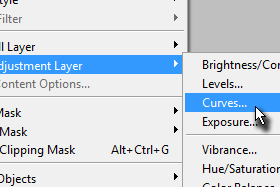
V meniju zgoraj izberite Layer, New Adjustment Layer, Curves.
|
|||||
|
|||||
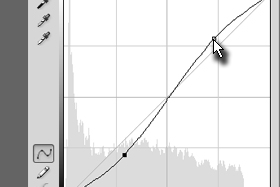
V paleti Layerjev se prikaže nov Layer. Krivuljo v paleti Adjustments nastavite kakor prikazuje slika.
(Nastavitve so odvisne od svetlosti fotografije.) |
|||||
|
|||||
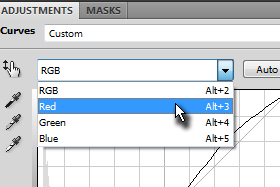
Sedaj izberite Red opcijo. Krivuljo nastavite na isti način, kakor pri RGB opciji (pri 3. koraku).
|
|||||
|
|
|
|||||

Dobite približno takšen efekt.
|
|||||
|
|||||
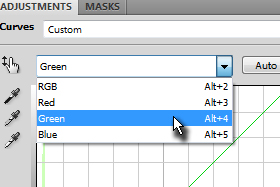
Sedaj izberite opcijo Green, in po istem postopku nastavite krivuljo.
|
|||||
|
|||||
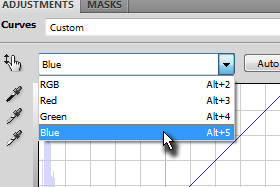
Sedaj izberite opcijo Blue.
|
|||||
|
|||||
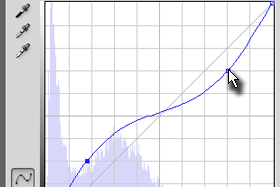
Krivuljo nastavite nasprotno kakor, pri prejšnih opcijah.
|
|||||
|
|||||
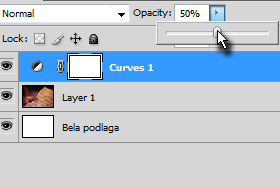
Zmanjšajte Opacity na 50%.
|
|||||
|
|||||
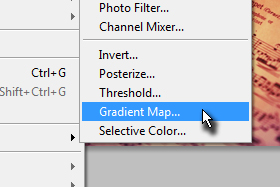
V meniju sedaj izberite Layer, New Adjustment Layer, Gradient Map.
|
|||||
|
|||||
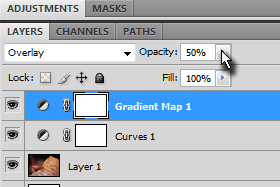
Nastavite Blending mode na Overlay, Opacity pa na 50%.
|
|||||
|
|||||

Končano :)
|
|||||
|
|||||

Za primerjavo...
|
|||||
|
|||||

Efekt na drugi fotografiji.
|
|||||

